PT-D600
GYIK és hibaelhárítás |
Azt akarom, hogy a nyomtató minden címkéhez kevesebb szalagot használjon. (P-Touch Editor 5.x)
Ahhoz, hogy a nyomtató megfelelően adagolja a szalagot, az első címke nyomtatásakor körülbelül 25 mm (1 in.) margónak kell lennie. Több címke egymás utáni nyomtatásakor ez a margó nem lesz szükséges a második és az azt követő címkékhez.
Az egyes címkék üres helyeinek csökkentéséhez tegye a következők egyikét:
1. Egyetlen címke nyomtatásakor
1. Egyetlen címke nyomtatásakor
-
Kattintson a (papír) gombra
 a parancssorban.
a parancssorban.
-
A [ Tape size] részben csökkentse a margó méretét a [Margins:] mezőben.
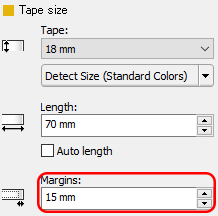
A nyomtató automatikusan nagyobb bal margót állít be a szalag megfelelő adagolásához. A jobb margó mérete változatlan marad.
-
Kattintson a parancssorban a
 (Nyomtatás) gombra.
(Nyomtatás) gombra.
-
Válassza ki az [ Automatikus kivágás ] lehetőséget, majd kattintson a [ Nyomtatás ] gombra.
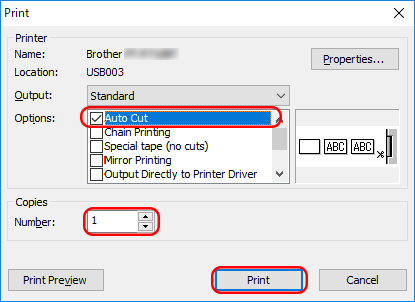
2. Több címke nyomtatásakor
A második és az azt követő címkék margóméretének csökkentéséhez nyomtasson több címkét egymás után, a címkék azonos vagy eltérő elrendezésével.
- ugyanazt az elrendezést több címke
- különböző elrendezések használata több címkéhez
-
Ha ugyanazt az elrendezést használja több címkéhez
, akkor az Automatikus vágás opció segítségével egymás után több címkét nyomtathat, miközben egyesével vágja őket:-
Kattintson a parancssorban a
 (Nyomtatás) gombra.
(Nyomtatás) gombra.
-
Válassza ki az [ Automatikus kivágás ] lehetőséget, adja meg a példányszámot, majd kattintson a [ Nyomtatás ] gombra.
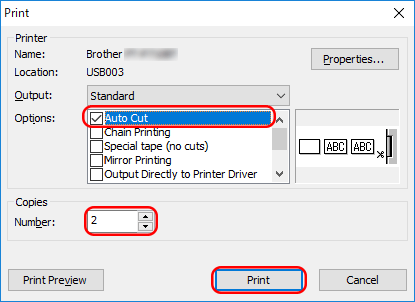
A szalag megfelelő adagolásához a nyomtató automatikusan szélesebb bal margót állít be csak az első címkére. A második és az azt követő címkék margói keskenyek lesznek.

-
Kattintson a parancssorban a
-
Több címke esetében különböző elrendezések használata
esetén a Chain Print (lánchomás nyomtatás) opció segítségével egymás után több címkét nyomtathat ki, és elrendezésüket az első címkéhez kapcsolhatja:-
Kattintson a parancssorban a
 (Nyomtatás) gombra.
(Nyomtatás) gombra.
-
Válassza ki az [ Automatikus vágás ] és a [ láncnyomtatás] lehetőséget, majd kattintson a [ Nyomtatás ] gombra.
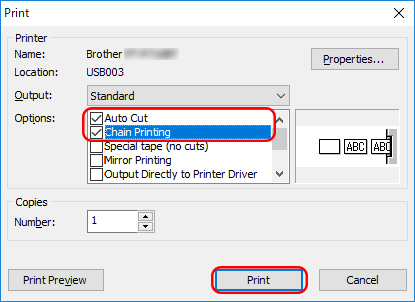
A szalag megfelelő adagolásához a nyomtató automatikusan szélesebb bal margót állít be csak az első címkére. A második és az azt követő címkék margói keskenyek lesznek.
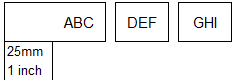
-
Készítse el a következő címkéket, és nyomtassa ki őket a fenti beállításokkal. Az utolsó címke nyomtatásakor szüntesse meg a [ Chain Printing ] kijelölését, győződjön meg róla, hogy az [Auto Cut] van kiválasztva, majd kattintson a [ Print ] gombra.
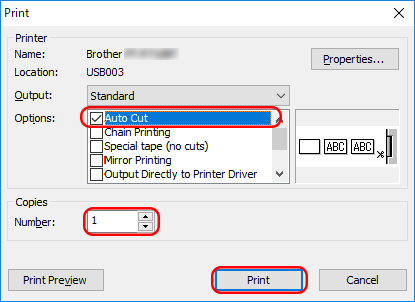
-
Kattintson a parancssorban a
